经验直达:
- 怎么把101教育ppt下载到电脑上
- 101教育ppt怎么导出
一、怎么把101教育ppt下载到电脑上
101教育ppt课件下载到自己的电脑上的方法:
演示系统:LAPTOP-PCSAQDF9 Windows 10家庭中文版64位(10.0,版本17763) 。
1、首先需要先进入并登录到软件的主界面,在右边的栏目中选择“课件”功能 。
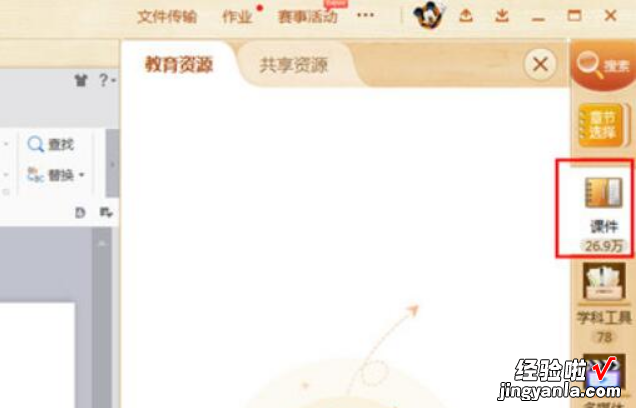
2、接着点击“去选择”选项进行课件章节的选择,如下图所示:
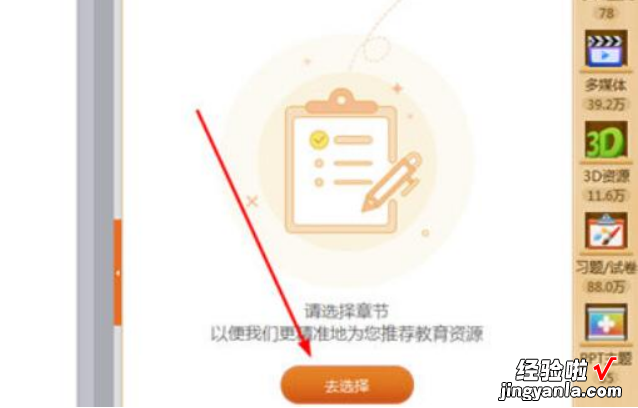
3、弹出学段选择的界面 , 根据自己所教授的学段进行选择,如下图所示:
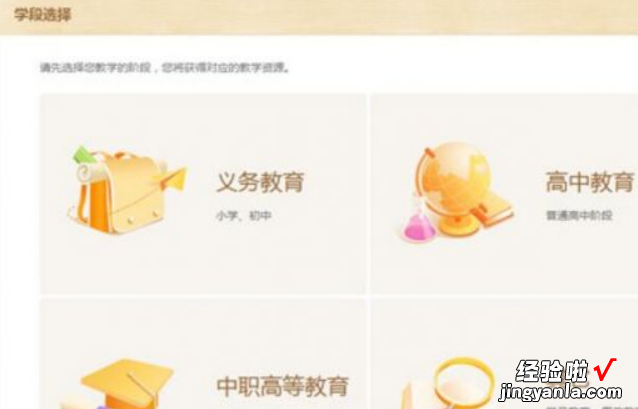
4、接着是选择教材信息,以此选择具体的学段、年级段、学科以及版本,如下图所示:
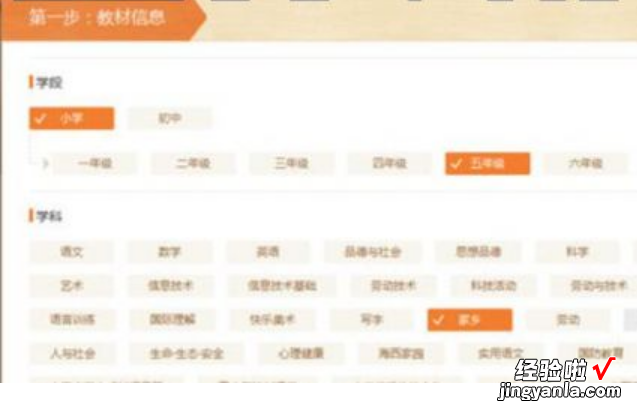
5、最后进行章节的选择,选择具体想要授课的教材章节信息,点击下方的“开始授课”选项即可 , 如下图所示:
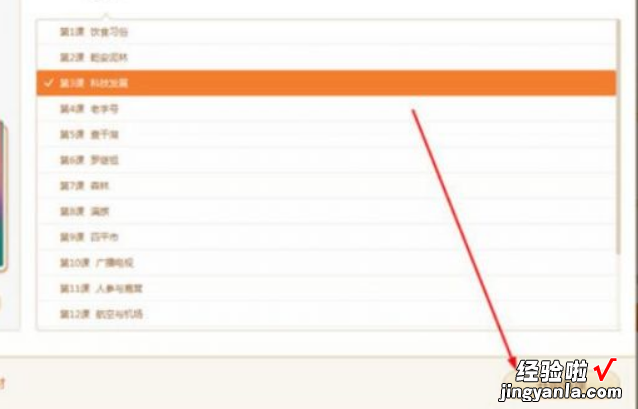
6、成功选择完合适的课件后 , 在课件功能栏将会出现之前选择的课件,拖动想要下载的课件到左边的演示文稿中,即可开始下载此课件,如下图所示:
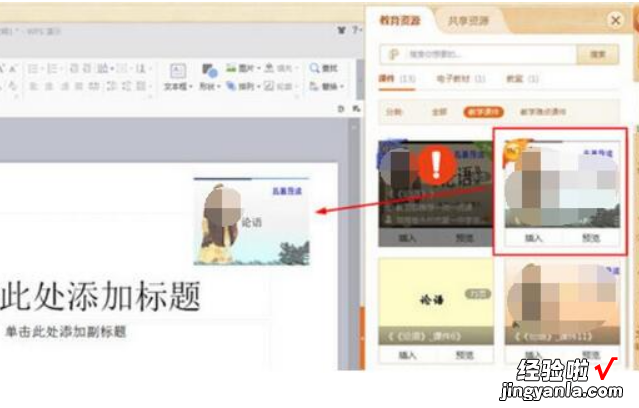
7、用户可以在上方的“下载”中找到刚刚下载的课件,由此也就完成了下载课件的全部内容,如下图所示:
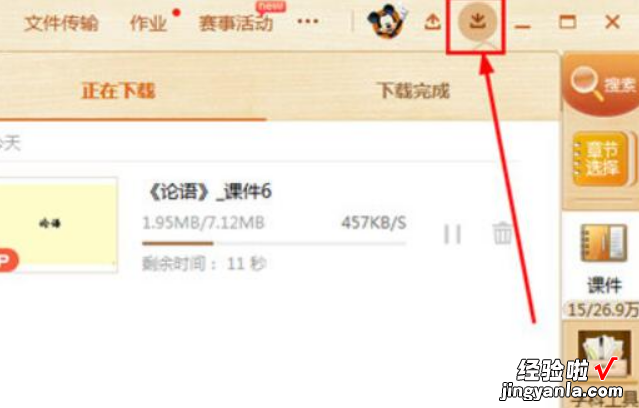
二、101教育ppt怎么导出
在个人主页的文件夹里面即可导出 。
101教育PPT是网龙网络公司研发的一款服务教师用户的备授课软件 , 内含百万级的教学资源以及贴合教材版本的课件素材,可实现一键备课 。软件提供了教学工具、授课互动工具、3D资源等,辅助教师授课 。在课堂上,老师可以通过手机客户端直接操控大屏幕上的PPT课件,同时调用软件内置的课堂互动工具、学科工具等 。

101教育PPT软件承诺个人用户免费使用 , 产品分为电脑端和手机端 。
课堂教学中,教师只需使用101教育PPT手机端APP , 扫描PC端上二维码,就能够通过手机PPT遥控器对当前课件远程控制,从而从讲台中解放出来 。
【101教育ppt怎么导出 怎么把101教育ppt下载到电脑上】除了控制课件等功能外,教师需要讲评作业时,可以利用手机拍下学生的答题情况,一键上传图片后就可以在电脑端、投影屏上同步放映 。在移动端上,还可以做一些简单的课件制作工作 , 方便教师在不能使用电脑时临时调整课件 。
